Cómo y cuándo se deben retirar los servidores de Exchange locales en una implementación híbrida
Nota:
Actualmente, si mantiene un servidor exchange en ejecución solo para la administración de destinatarios, es posible que pueda apagar el último servidor de Exchange y administrar destinatarios mediante Windows PowerShell. Para obtener más información, consulte Administración de destinatarios en entornos híbridos de Exchange mediante herramientas de administración.
Lea este artículo si está listo para pasar de una implementación híbrida de Exchange a una implementación en la nube completa.
Exchange Server implementaciones híbridas describe una de las opciones más atractivas para que una empresa Exchange Online. Este método es la única opción que le permite incluir y quitar buzones fácilmente (todas las demás opciones nativas son solo a bordo). Además de la capacidad de desconectarse, una configuración híbrida tiene las siguientes opciones clave.
Este artículo le ayuda a comprender las opciones para retirar Exchange híbrido y cuándo se debe implementar cada una de esas opciones. Hay muchas variaciones respecto a cuándo y cómo retirar servidores híbridos de Exchange. Es importante dedicar tiempo a comprender las implicaciones y planificar adecuadamente la retirada total o parcial de los servidores locales.
Disponibilidad entre locales: permite ver la información de disponibilidad de un usuario mientras programa una reunión, independientemente de su entorno local de buzón.
Archivo entre locales: permite a un cliente mover solo el buzón de archivo de un usuario a la nube. Este traslado suele ser el primer paso para que los clientes prueben Microsoft 365 y Office 365 y, más específicamente, Exchange Online.
Búsquedas de detección entre locales: permite a un cliente realizar una búsqueda de detección electrónica que rastrea buzones y archivos en ambos locales (esta característica requiere que configure la autenticación de OAuth).
Outlook Web App redirección de direcciones URL: permite redirigir a los usuarios al entorno local adecuado para Outlook Web App acceso.
No hay recreación de perfil después del movimiento: a diferencia de otras opciones de migración, el GUID del buzón no cambia. En otras palabras, no es necesario volver a crear el perfil ni volver a descargar el OST después de mover un buzón.
Dependiendo de las necesidades de su organización, una implementación híbrida es la mejor opción para proporcionar la experiencia de usuario y la coexistencia más fluida.
Otros métodos para migrar a Exchange Online
Una implementación híbrida no es para todos; de hecho, hay mejores opciones. Muchos de los inquilinos que han elegido implementar una configuración híbrida tienen menos de 50 puestos. Aunque la lista de ventajas de una implementación híbrida puede parecer atractiva, viene con un precio muy alto, en lo que respecta a la complejidad. Algunos inquilinos más pequeños requieren las características de una implementación híbrida. Sin embargo, la mayoría de los inquilinos usarían una opción de migración paso a paso, preconfigurada o IMAP. Hay un programa llamado FastTrack que puede usar al decidir el enfoque de migración que debe adoptar. La información sobre FastTrack se describe en la página De Microsoft 365 FastTrack.
Use la tabla siguiente para decidir qué tipo de migración funciona para su organización. (Para obtener más información, consulte Formas de migrar varias cuentas de correo electrónico a Microsoft 365 o Office 365).
| Organización existente | Número de buzones que se van a migrar | ¿Desea administrar cuentas de usuario en su organización local? | Tipo de migración |
|---|---|---|---|
| Exchange 2003 o posterior | Menos de 2.000 buzones | No | Migración de Exchange de traslado |
| Exchange 2007 o Exchange 2003 | Menos de 2.000 buzones | No | Migración de Exchange preconfigurada |
| Exchange 2007 o Exchange 2003 | Más de 2.000 buzones* | Sí | Migración preconfigurada de Exchange o migración de movimiento remoto en una implementación híbrida de Exchange |
| Exchange 2010 o posterior | Más de 2.000 buzones* | Sí | Migración de movimiento remoto en una implementación híbrida de Exchange |
| Exchange 2000 Server o versiones anteriores | Sin máximo | Sí | Migración de IMAP |
| Sistema de mensajería local distinto de Exchange | Sin máximo | Sí | Migración de IMAP |
*Algunas organizaciones con menos de 2.000 buzones pueden beneficiarse de las características y capacidades que solo están disponibles con una implementación híbrida. Es importante considerar detenidamente las ventajas de una implementación híbrida con la complejidad que presenta. Es muy recomendable que los clientes con menos de 2.000 buzones consideren la posibilidad de una migración total o preconfigurada antes de realizar una implementación híbrida.
Por qué podría no querer retirar servidores de Exchange de local
Los clientes con una configuración híbrida suelen encontrar que, después de tiempo, todos sus buzones se movieron a Exchange Online. En este punto, pueden decidir quitar los servidores de Exchange de local. Sin embargo, descubren que ya no pueden administrar sus buzones de nube.
Cuando la sincronización de directorios está habilitada para un inquilino y un usuario se sincroniza desde el entorno local, no se pueden administrar la mayoría de los atributos de Exchange Online. En su lugar, debe administrar esos atributos desde el entorno local. Este requisito no se debe a la configuración híbrida, pero se produce debido a la sincronización de directorios. Además, incluso si tiene sincronización de directorios en su lugar sin ejecutar el Asistente para configuración híbrida, todavía no puede administrar la mayoría de las tareas de destinatario desde la nube. Para obtener más información, consulte este artículo de blog.
¿Se pueden usar herramientas de administración de terceros?
Una pregunta frecuente es si se pueden usar herramientas de administración de terceros o ADSIEDIT. La respuesta es que puede usarlos, pero no se admiten. El Consola de administración de Exchange, el Centro de administración de Exchange (EAC) y el Shell de administración de Exchange son las únicas herramientas admitidas que están disponibles para administrar objetos y destinatarios de Exchange. Si decide usar las herramientas de administración de terceros, sería bajo su propio riesgo. Las herramientas de administración de terceros suelen funcionar bien, pero Microsoft no valida estas herramientas.
Escenarios comunes
No es sencillo pasar de una configuración híbrida a la nube. El proceso para entrar en una configuración híbrida es el que hemos tardado en hacer bien. Aunque hay problemas, creemos que hemos hecho un trabajo bastante bueno de hacer que la tarea casi imposible de ir híbrido sea un proceso bastante fácil basado en asistentes.
Sin embargo, en función de sus objetivos inmediatos, pasar de una configuración híbrida a la nube solo puede ser un proceso bastante directo, con algunas instrucciones. Los siguientes son tres escenarios híbridos habituales y nuestra recomendación sobre cómo lograr adecuadamente el objetivo final del cliente.
Dado que la base de clientes híbridos es diversa, es difícil intentar adaptarlas a todos en escenarios "comunes". Hemos intentado proporcionar algunos escenarios de alto nivel para la retirada local Exchange Server a continuación, de modo que, a medida que lea estos escenarios y formule un plan para retirarse, debe determinar el escenario que mejor se adapte a sus necesidades.
Escenario uno
Problema: mi organización se ha estado ejecutando en una configuración híbrida y tengo todos mis buzones en Exchange Online. No es necesario administrar mis usuarios desde el entorno local y ya no tengo necesidad de sincronización de directorios o sincronización de contraseñas.
Solución: dado que todos los usuarios se administrarán en Microsoft 365 o Office 365 y no haya otros requisitos de sincronización de directorios, puede deshabilitar de forma segura la sincronización de directorios y quitar Exchange del entorno local.
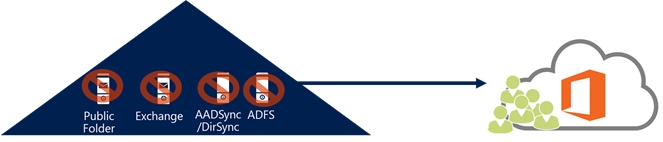
Para deshabilitar la sincronización de directorios y desinstalar la implementación híbrida de Exchange
Ejecute
Get-OrganizationConfig | Format-List PublicFoldersEnabledy asegúrese de que no está establecido en Remoto. Si se establece en Remoto y las carpetas públicas son algo a los que desea seguir accediendo, deberá migrarlas a Exchange Online. Para obtener más información, consulte Uso de la migración por lotes para migrar carpetas públicas heredadas a Microsoft 365, Office 365 y Exchange Online.Si ya movió todos los buzones a Exchange Online, puede apuntar los registros MX y DNS de detección automática a Exchange Online, en lugar de a local. Para obtener más información, vea Registros del sistema de nombres de dominio externo para Office 365.
Importante
Asegúrese de actualizar el DNS interno y externo o el comportamiento de la conectividad del cliente será incoherente.
Después, debe quitar los valores de punto de conexión de servicio (SCP) en los servidores de Exchange. Este paso garantiza que no se devuelva ningún SCP y, en su lugar, el cliente usa el método DNS para la detección automática. A continuación se muestran algunos ejemplos:
Exchange Server 2010 o 2013:
Get-ClientAccessServer | Set-ClientAccessServer -AutoDiscoverServiceInternalUri $NullExchange Server 2016 o posterior:
Get-ClientAccessService | Set-ClientAccessService -AutoDiscoverServiceInternalUri $NullNota:
Si tiene servidores de Exchange 2007 en el entorno, tendrá que ejecutar un comando similar en los servidores de Exchange 2007 para cambiar esta configuración.
Hay conectores entrantes y salientes creados por el Asistente para configuración híbrida que desea eliminar. Para ello, siga estos pasos:
Inicie sesión en el Centro de administración de Microsoft 365 e inicie sesión como administrador de inquilinos.
Seleccione la opción para administrar Exchange.
Vaya a Flujo de correo ->Conectores.
Ahora, puede desactivar o eliminar los conectores de entrada y de salida. El HCW crea conectores con un espacio de nombres único enlace interno desde <identificador único> y enlace externo desde <identificador único> como se muestra en el gráfico siguiente.
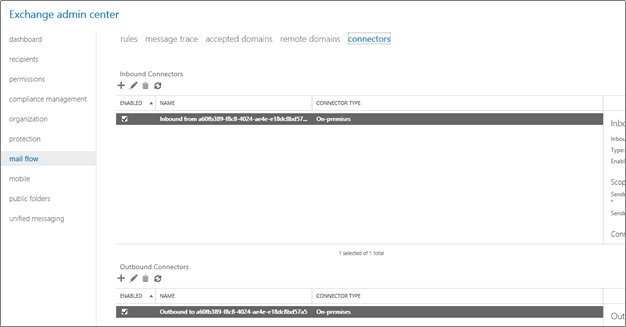
Quite la relación de organización creada por el Asistente para la configuración híbrida. Para ello, siga estos pasos:
Inicie sesión en el Centro de administración de Microsoft 365 e inicie sesión como administrador de inquilinos.
Seleccione la opción para administrar Exchange.
Vaya a Organización.
En Uso compartido de la organización, quite la organización llamada O365 a local: <identificador único> como se muestra en el gráfico siguiente.
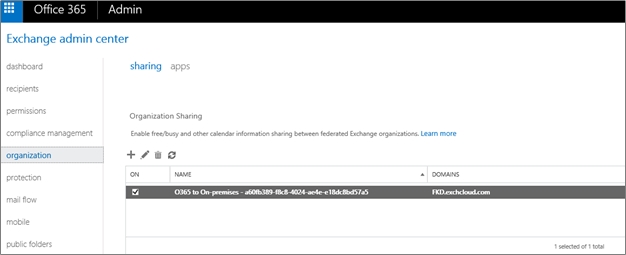
Si OAuth está configurado para una implementación híbrida de Exchange, deshabilite la configuración tanto desde el entorno local como desde Microsoft 365 o Office 365. En la mayoría de los entornos, puede omitir estos pasos porque solo un pequeño número de clientes tiene OAuth configurado.
Para deshabilitar la configuración local:
En un servidor exchange, abra el Shell de administración de Exchange.
Ejecute el siguiente comando:
Get-IntraorganizationConnector -Identity ExchangeHybridOnPremisesToOnline | Set-IntraOrganizationConnector -Enabled $False
Para deshabilitar la configuración de Exchange Online:
Conecte Windows PowerShell con Exchange Online.
Ejecute el siguiente comando:
Get-IntraorganizationConnector -Identity ExchangeHybridOnlineToOnPremises | Set-IntraOrganizationConnector -Enabled $False
Nota: El parámetro Identity supone que usó el Asistente para configuración híbrida para configurar OAuth. Si no es así, es posible que tenga que ajustar el valor especificado para la identidad de los conectores.
Deshabilite la sincronización de directorios para los inquilinos. Cuando se completa este paso, todas las tareas de administración de usuarios se realizan desde las herramientas de administración de Microsoft 365 o Office 365. En otras palabras, ya no usará el Consola de administración de Exchange ni el Centro de administración de Exchange (EAC). Para obtener más información sobre cómo deshabilitar la sincronización de directorios, vea Desactivar la sincronización de directorios para Microsoft 365 o Office 365.
Ahora puede desinstalar Exchange de los servidores locales con seguridad.
Escenario dos
Problema: mi organización se ha estado ejecutando en una configuración híbrida durante aproximadamente un año y finalmente ha movido mi último buzón a la nube. Tengo previsto mantener Servicios de federación de Active Directory (AD FS) (ADFS) para la autenticación de usuario de mis buzones de Exchange Online.
Importante
Este escenario se aplica a cualquier planeación del cliente para mantener la sincronización de directorios y para mantener Exchange Server local para administrar sus destinatarios mediante el Centro de Administración de Exchange (EAC). Si no requiere el uso de EAC para la administración de destinatarios en su organización híbrida, puede quitar la última Exchange Server local, al tiempo que mantiene la sincronización de directorios.
Para obtener más información, consulte Administración de destinatarios de intercambio híbrido con herramientas de administración.
Solución: dado que el cliente planea mantener AD FS, también tendrá que mantener la sincronización de directorios, ya que es un requisito previo. Por eso, no pueden quitar completamente los servidores de Exchange del entorno local. Sin embargo, puede retirar la mayoría de los servidores de Exchange y dejar un par de servidores para la administración de usuarios. Tenga en cuenta que los servidores que quedan en ejecución se pueden ejecutar en máquinas virtuales, ya que la carga de trabajo se cambia a Exchange Online.
El siguiente gráfico describe el estado final deseado:
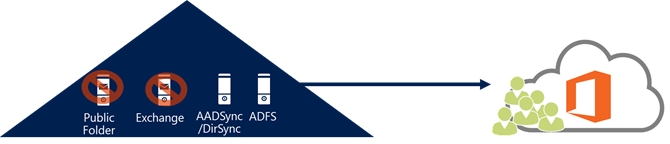
El siguiente gráfico describe el estado final real:
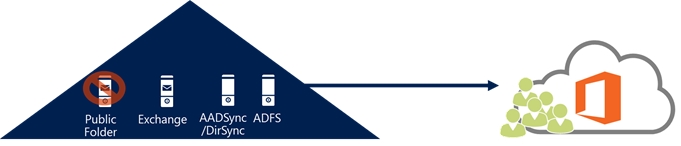
Sugerencia
Si decide quitar ADFS de la infraestructura, la sincronización en la nube o Microsoft Entra Connect sincronizará las credenciales locales con la nube. Cada servicio autenticará a los usuarios de forma independiente:
- Los servicios de identidad de Microsoft 365 administrarán las solicitudes en línea.
- Active Directory administrará la autenticación interna.
Si no tiene ningún buzón local, puede retirar de forma segura la mayoría de los servidores de Exchange, dejando uno o más con fines de administración de usuarios, ya que el origen de la autoridad todavía se define como local.
Para mantener AD FS y la sincronización de directorios, y retirar la mayoría de los servidores de Exchange
Ejecute
Get-OrganizationConfig |fl PublicFoldersEnabledy asegúrese de que no está establecido en remoto. Si está establecido en remoto y quiere seguir accediendo a las carpetas públicas, necesitará migrarlas a Exchange Online. Para obtener información sobre cómo hacerlo, consulte Uso de la migración por lotes para migrar carpetas públicas heredadas a Microsoft 365, Office 365 y Exchange Online.Importante
Si la migración de carpetas públicas a Exchange Online no es una opción y sigue necesitandolas para los usuarios, no debe avanzar.
Después de mover todos los buzones a Exchange Online, el primer paso para retirar la mayoría de los servidores de Exchange es señalar los registros DNS MX y Detección automática a Exchange Online en lugar de a la organización de correo electrónico local. Para obtener más información, vea Registros del sistema de nombres de dominio externo para Office 365.
Importante
Asegúrese de actualizar el DNS interno y externo o el comportamiento de la conectividad del cliente y del flujo de correo será incoherente.
Después, debe quitar los valores de punto de conexión de servicio (SCP) en los servidores de Exchange. Este paso garantiza que no se devuelva ningún SCP y, en su lugar, el cliente usa el método DNS para la detección automática. A continuación se muestra un ejemplo:
Exchange Server 2010 o 2013:
Get-ClientAccessServer | Set-ClientAccessServer -AutoDiscoverServiceInternalUri $NullExchange Server 2016 o posterior:
Get-ClientAccessService | Set-ClientAccessService -AutoDiscoverServiceInternalUri $NullNota:
Si tiene servidores de Exchange 2007 en el entorno, tendrá que ejecutar un comando similar en los servidores de Exchange 2007 para anular la configuración.
Para evitar que se vuelvan a crear objetos de configuración híbrida en el futuro, debe quitar el objeto de configuración híbrida de Active Directory. Para ello, abra el Shell de administración de Exchange y ejecute lo siguiente:
Remove-HybridConfigurationQuite todos los servidores de Exchange, excepto los servidores que conserva para la administración y creación de usuarios. Dos servidores deberían ser suficientes para la administración de usuarios, aunque posiblemente sea suficiente con uno. Además, no es necesario tener un grupo de disponibilidad de base de datos ni ninguna otra opción de alta disponibilidad.
Si OAuth está configurado para una implementación híbrida de Exchange, deshabilite la configuración tanto desde el entorno local como desde Microsoft 365 o Office 365. En la mayoría de los entornos, puede omitir estos pasos porque solo unos pocos clientes tienen OAuth configurado.
Para deshabilitar la configuración local:
Abra el Shell de administración de Exchange desde un servidor exchange.
Ejecute el siguiente comando:
Get-IntraorganizationConnector -Identity ExchangeHybridOnPremisesToOnline | Set-IntraOrganizationConnector -Enabled $False
Para deshabilitar la configuración de Exchange Online:
Conecte Windows PowerShell con Exchange Online.
Ejecute el siguiente comando:
Get-IntraorganizationConnector -Identity ExchangeHybridOnlineToOnPremises | Set-IntraOrganizationConnector -Enabled $False
Nota: El parámetro Identity supone que usó el Asistente para configuración híbrida para configurar OAuth. Si no es así, es posible que tenga que ajustar el valor especificado para la identidad de los conectores.
Hay conectores entrantes y salientes creados por el Asistente para configuración híbrida que debe eliminar. Para ello, siga estos pasos:
Inicie sesión en el Centro de administración de Microsoft 365 e inicie sesión como administrador de inquilinos.
Seleccione la opción para administrar Exchange.
Vaya a Flujo de correo ->Conectores.
Ahora, puede desactivar o eliminar los conectores de entrada y de salida. El HCW crea conectores con un espacio de nombres único enlace interno desde <identificador único> y enlace externo desde <identificador único> como se muestra en el gráfico siguiente.
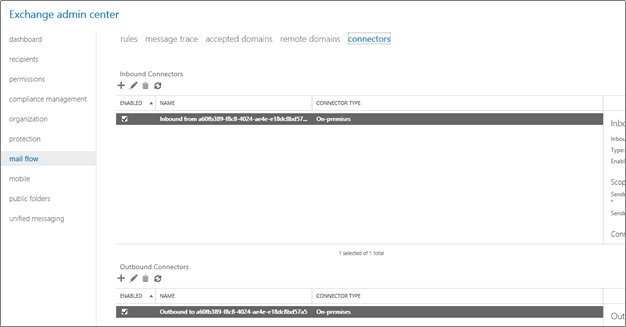
Quite la relación de organización creada por el Asistente para la configuración híbrida. Para ello, siga estos pasos:
Inicie sesión en el Centro de administración de Microsoft 365 e inicie sesión como administrador de inquilinos.
Seleccione la opción para administrar Exchange.
Vaya a Organización.
En Uso compartido de la organización, quite la organización llamada O365 a local: <identificador único> como se muestra en el gráfico siguiente.
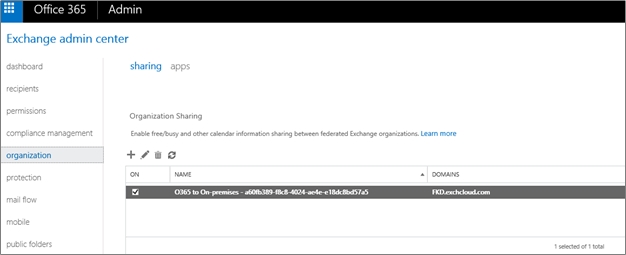
Nota:
Se recomienda dejar habilitada la característica de implementación híbrida de Exchange en la sincronización en la nube o Microsoft Entra Connect.
Escenario tres
Problema: quiero quitar mis servidores exchange locales después de mover todos mis buzones a Exchange Online. Sin embargo, hemos descubierto que usan Exchange para otros fines, como para una retransmisión de protocolo simple de transferencia de correo (SMTP) para una aplicación o para el acceso a carpetas públicas. Si necesita servidores locales de Exchange para satisfacer las necesidades actuales de su organización, puede que no sea conveniente quitar los servidores locales.
Solución: Recomendamos no eliminar Exchange ni la configuración híbrida en este momento. Si tuviera que comenzar el proceso apuntando los registros de detección automática a Exchange Online, rompería inmediatamente algunas características, como el acceso a las carpetas públicas híbridas. Puede cambiar el registro MX para que apunte a Exchange Online Protection si aún no lo está, incluso podría quitar algunos de los servidores de Exchange locales. Sin embargo, necesitaría mantener un número suficiente para controlar las funciones híbridas restantes. Normalmente, esta acción daría lugar a una pequeña superficie local. Los servicios y características solo de Exchange, como las carpetas públicas, requieren que mantenga los servidores de Exchange locales o que migre esos servicios a Exchange Online. Por escenarios uno y dos, si mantiene la sincronización de identidades desde Active Directory, tendrá que seguir manteniendo al menos un servidor exchange local.